
Практическая работа №26
Тема: ПОСТРОЕНИЕ МОДЕЛИ «КАРТИНЫ В РАМКЕ» В КОМПАС-3D. «ЭЛЕМЕНТ ПО ТРАЕКТОРИИ».
Рассмотрим построение модели картины в рамке, представленной на Рисунке 4.1.
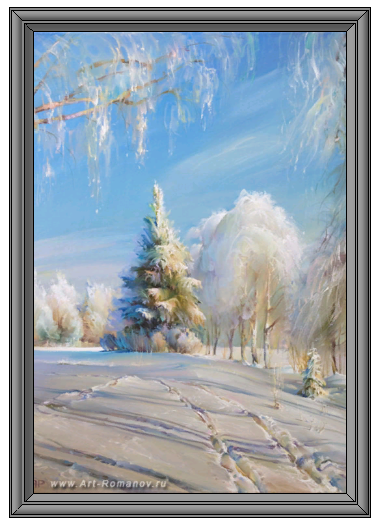
Рисунок 4.1 – Пример выполнения задания – модель картины в рамке
1. Выберите команду Файл⇒Создать⇒Деталь.
Выберите
в дереве модели Плоскость ZY, войдите в режим
создания Эскиза ![]() . Постройте прямоугольник, используя
команду Геометрия⇒Прямоугольник
. Постройте прямоугольник, используя
команду Геометрия⇒Прямоугольник ![]() , проставьте размеры
согласно рисунку. Выйдите из эскиза, отжав кнопку Эскиз.
, проставьте размеры
согласно рисунку. Выйдите из эскиза, отжав кнопку Эскиз.
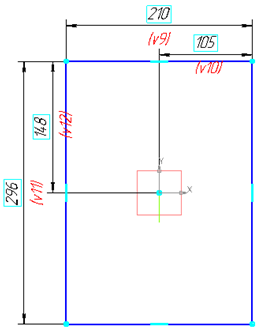
2.
Выберите в дереве модели Плоскость ZХ, войдите в режим
создания эскиза. Постройте профиль рамки – замкнутый контур, используя
команды Автолиния ![]() , Дуга по 3 точкам
, Дуга по 3 точкам ![]() , Дуга по
2 точкам
, Дуга по
2 точкам ![]() , проставьте размеры согласно рисунку. Разместите
эскиз в конечной точке предыдущего эскиза (прямоугольника) (точка указана на
рисунке стрелкой). Выйдите из эскиза, отжав кнопку Эскиз.
, проставьте размеры согласно рисунку. Разместите
эскиз в конечной точке предыдущего эскиза (прямоугольника) (точка указана на
рисунке стрелкой). Выйдите из эскиза, отжав кнопку Эскиз.
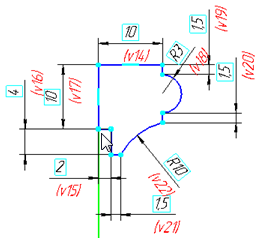
3. Выберите
команду из списка наборов Твердотельное моделирование⇒Элементы тела⇒Элемент по траектории ![]() . На панели свойств в
качестве Сечения укажите Эскиз 2, в
качестве Траектории – Эскиз 1,
выберите опцию Движения по траектории – Ортогонально
траектории. Завершите команду. В итоге получится рамка.
. На панели свойств в
качестве Сечения укажите Эскиз 2, в
качестве Траектории – Эскиз 1,
выберите опцию Движения по траектории – Ортогонально
траектории. Завершите команду. В итоге получится рамка.
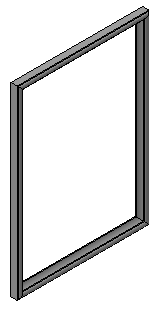
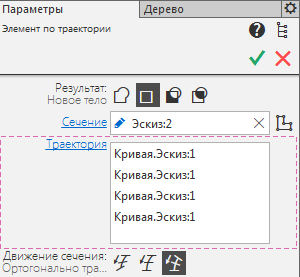
4. Вставим в эту рамку подрамник, для этого выделите плоскость углубления под него.
Войдите
в режим создания эскиза, вызовите команду панели Геометрия⇒Спроецировать
объект ![]() , укажите внешние ребра углубления под
подрамник, выйдите из эскиза.
, укажите внешние ребра углубления под
подрамник, выйдите из эскиза.
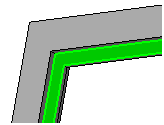
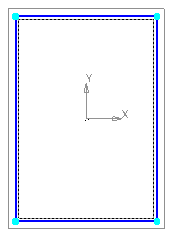
5. Выберите
команду Выдавить выдавливанием ![]() и выдавите на 1.8
мм, на панели свойств операции, на вкладке Параметры в
области Отображение⇒Способ
задания выберите Вручную и в
области Цвет выберите из палитры нужный цвет.
и выдавите на 1.8
мм, на панели свойств операции, на вкладке Параметры в
области Отображение⇒Способ
задания выберите Вручную и в
области Цвет выберите из палитры нужный цвет.
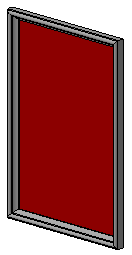
6. Для вставки картинки выделите переднюю плоскость подрамника, войдите в режим создания эскиза, выберите команду Вставка⇒Рисунок, укажите нужное изображение. Задайте положение и размеры рисунка, выйдите из эскиза. Сохраните файл.

л
Материалы на данной страницы взяты из открытых источников либо размещены пользователем в соответствии с договором-офертой сайта. Вы можете сообщить о нарушении.